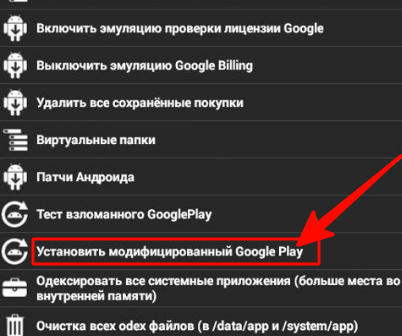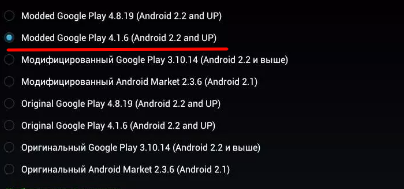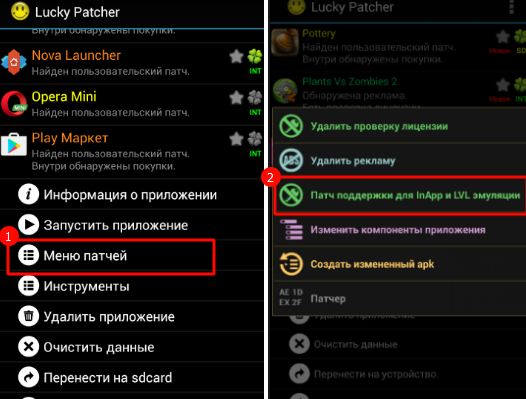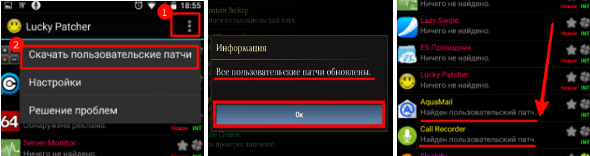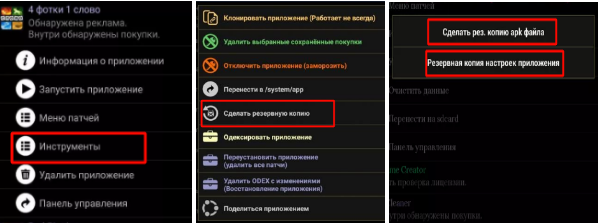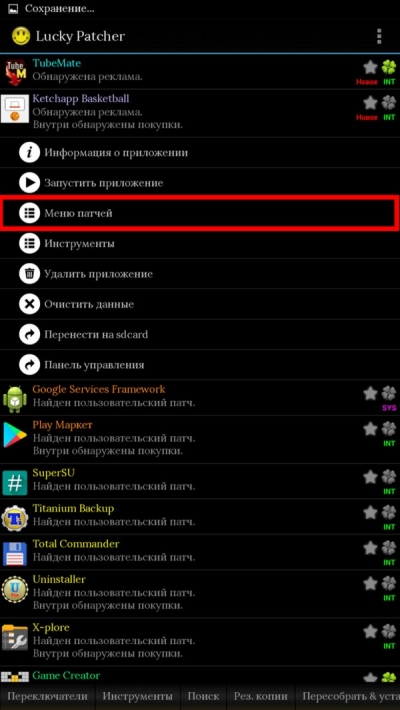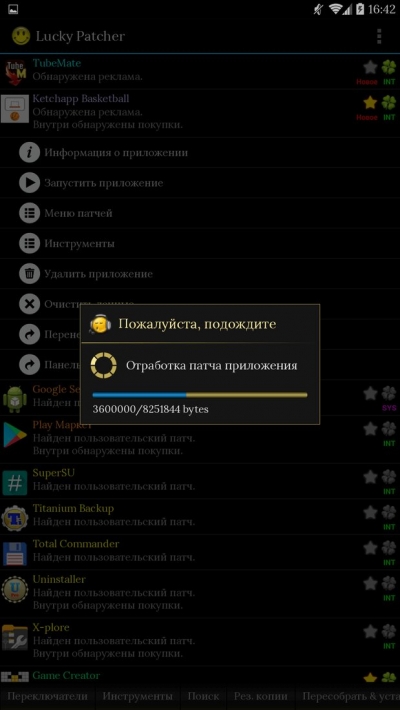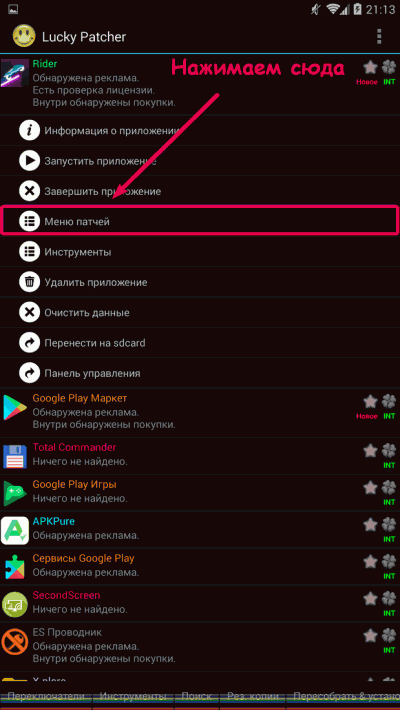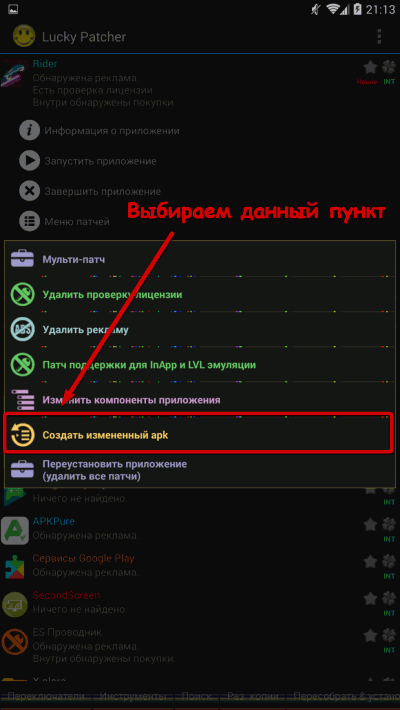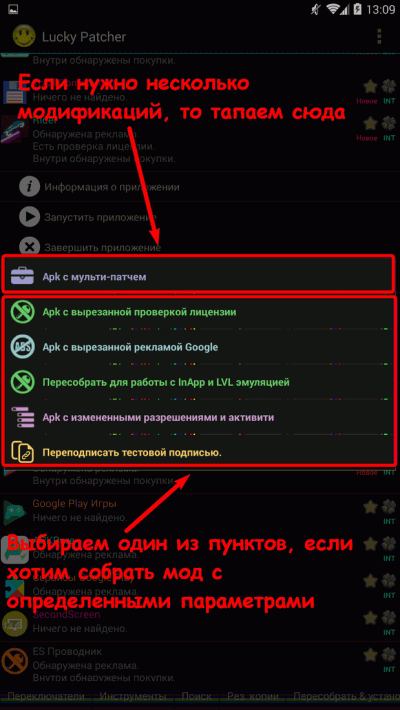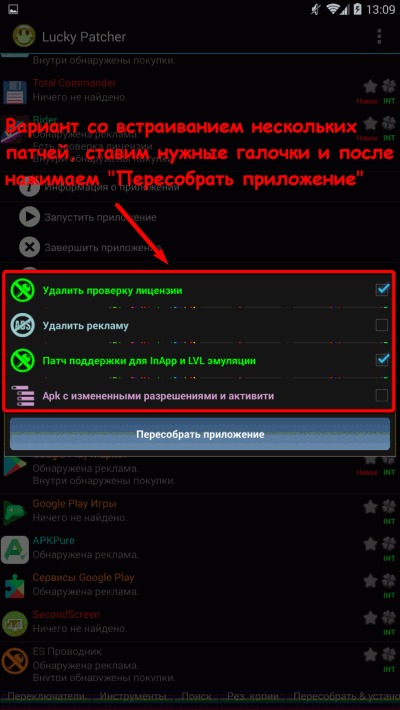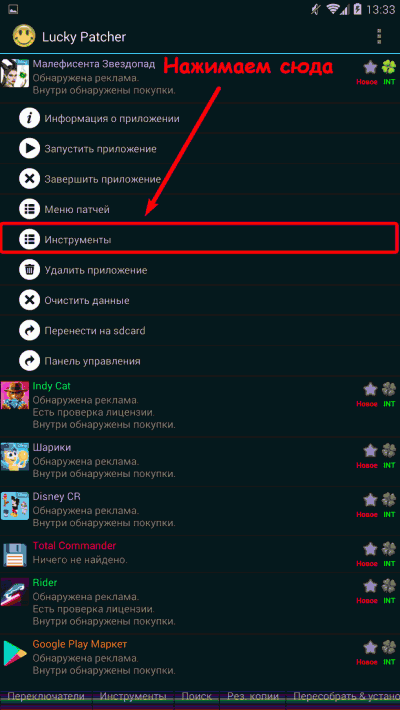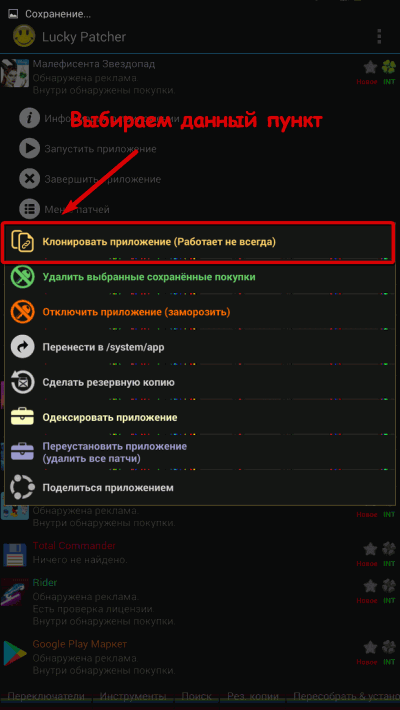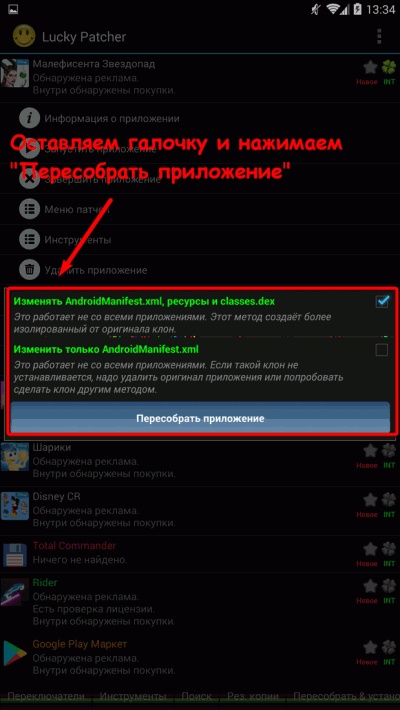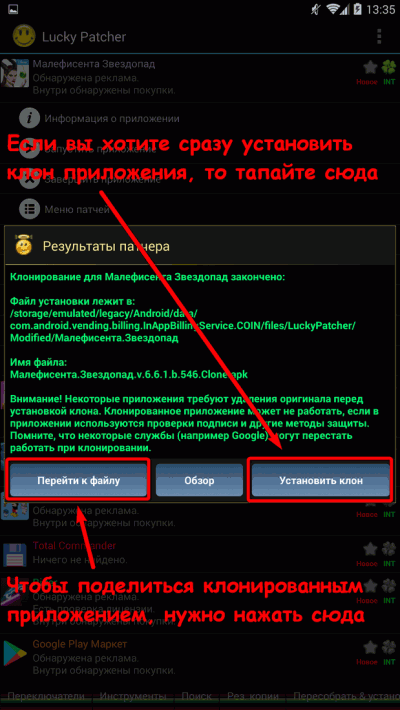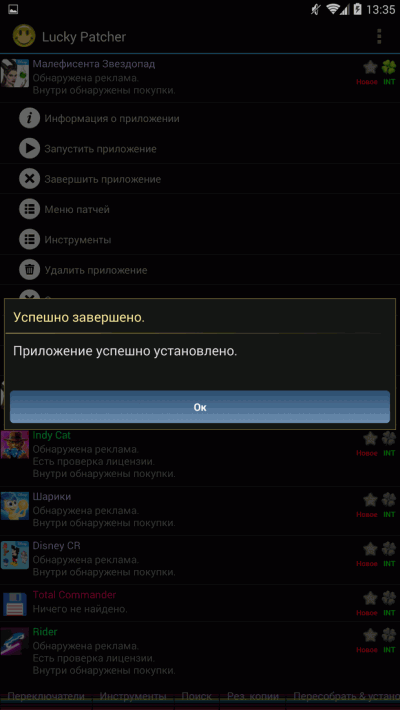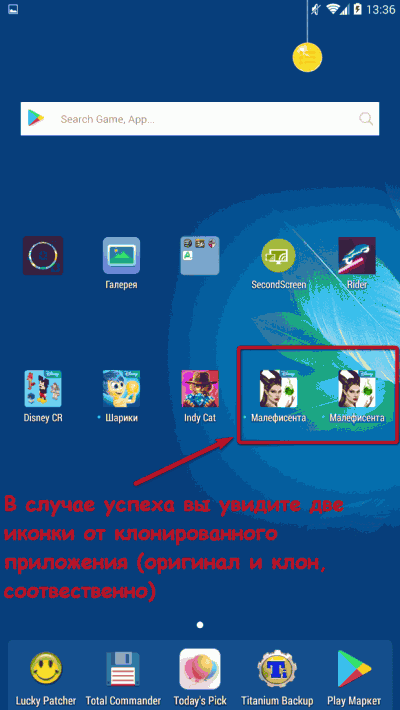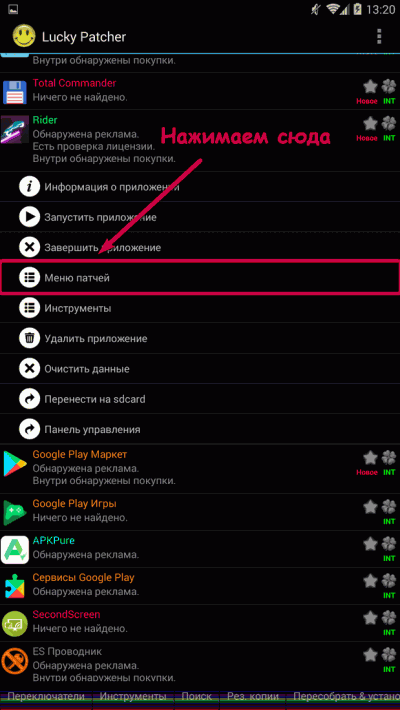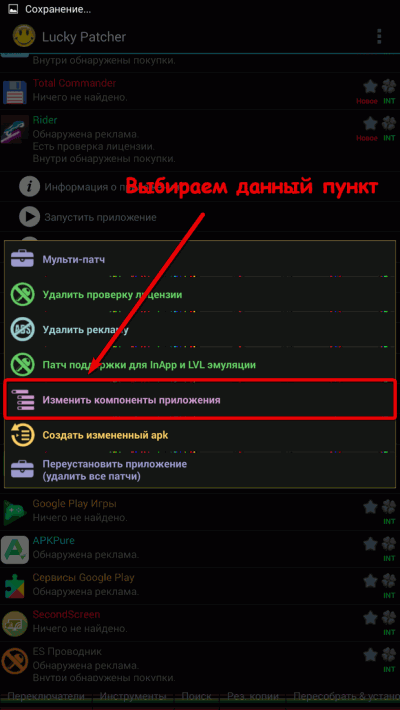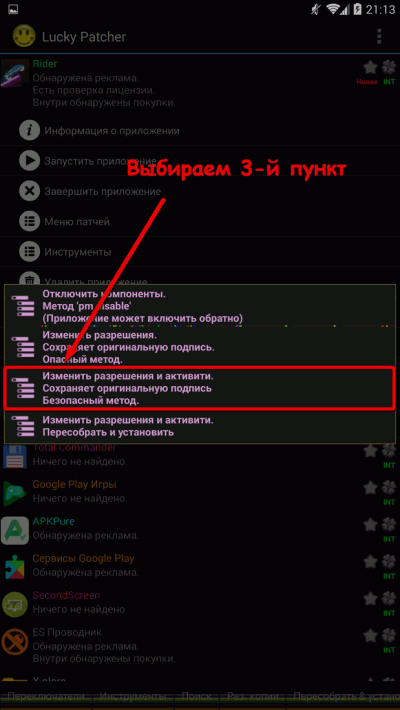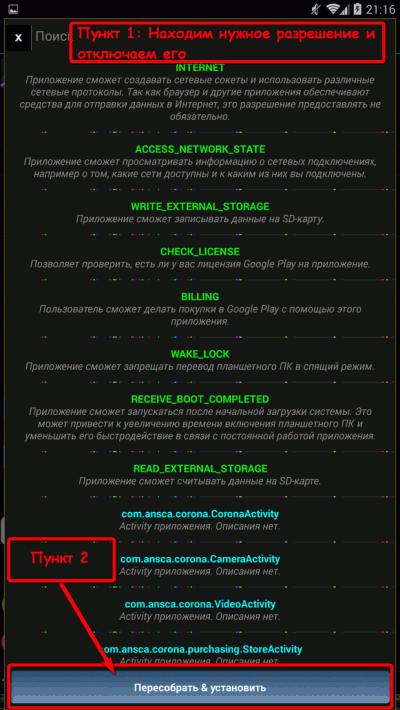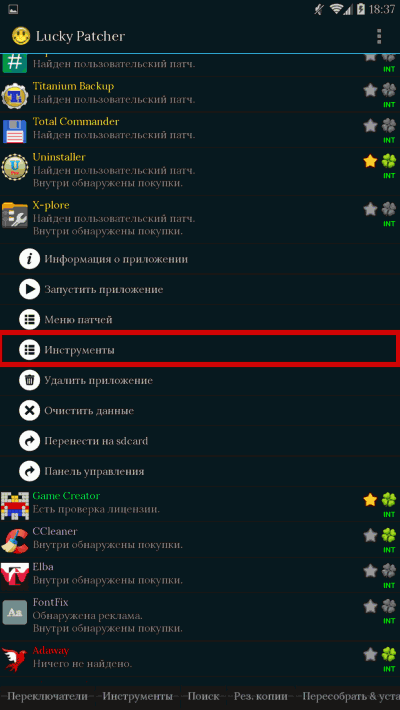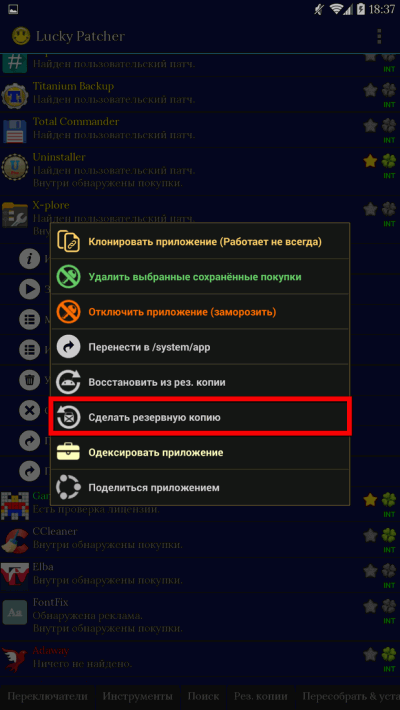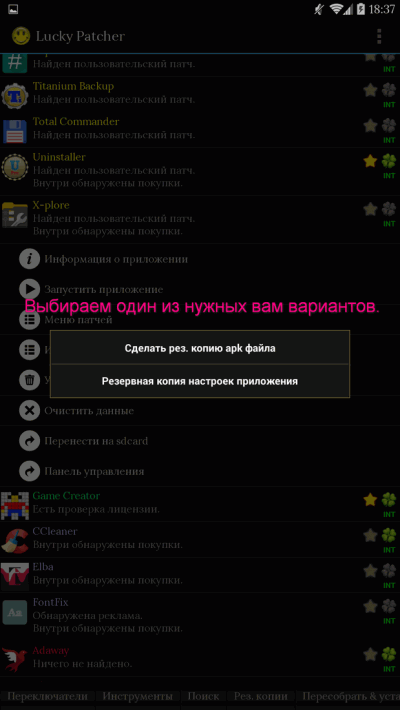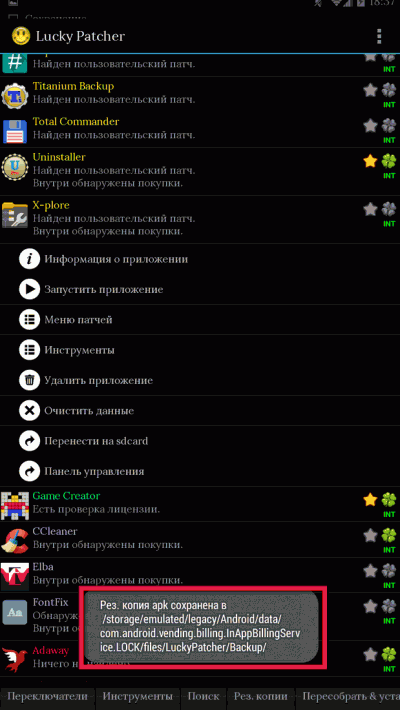Lucky Patcher – специализированный патчер, используемый для приложений, позволяющий создать дополнительный потенциал для Android в играх и программах.
Он позволяет удалить контроль лицензии, осуществить приобретения в играх бесплатно, убрать рекламные блоки. Как приятность – патчи для покупателей, изменяющих возможности дополнений, через блокировки элементов. В хороших руках такой продукт может стать отличным помощником.
Как пользоваться – включение
После скачивания ЛП производится сканирование текущей версии для выявления различных программ. Каждый раз, когда он включается, происходит обновление системы. Во время перехода из одного приложения в другое, открывается реестр, нужно выбрать следующее:
- разархивирование и архивирование скачанных программ;
- настройка Patcher.
Все внутренние вставки структурированы для легкости нахождения. Осуществлять действия вполне удобно, потому что меню на русском языке.
Для открытия главного окна, надо кликнуть на «троеточие» наверху с правой стороны. Там есть 2 основные подгруппы:
- Осмотр (получение изображения);
- Прочие.
Справка! Используя раздел «Прочие» возможна настройка ЛП под индивидуальные интересы. Включить либо отключить права супервользователя можно через меню «Знaчeниe пpoвepkи root».
Пошаговые действия по блокировке уведомлений от Play Маркет
Play Маркет вычисляет его как вирусник, в результате появляется сообщение: «Уберите опасное приложение, Lucky Patcher может нарушить работу устройства».
Для блокирования такого сообщения нужно сделать простые действия:
- Открыть Play Маркет, нажать на меню в верхнем левом углу, выбрать Play Защита, снять галочку с кнопки проверки узлов безопасности и кликнуть ОК.
- При появлении сообщения «Удалите опасное приложение» нужно убрать сведения из Play Маркета, проделав нужные шаги: зайти в «Настройки» — открыть «Приложения», выбрать Google Play Маркет и нажать на него, увидеть «Стереть данные», кликнуть ОК.
После этого уведомление исчезнет навсегда.
Контроль лицензии
Контроль лицензии – встроен по согласию в оплачиваемые варианты. По ним можно узнать куплено ли то или иное приложение, игра. При попытке поставить такое ПО без контроля возникнет соответствующее сообщение. Программа может вырезать проверку, дав возможность скачать то, что необходимо.
Для этого нужно:
- Включить приложение, найти требуемую игру.
- Кликнуть по «Меню патчей».
- В последующем окошке нажать на «Удалить проверку лицензии».
- Выбрать «Автоматические режимы».
- Кликнуть «Пропатчить», подождать до окончания действия, затем нажать на «Запуск».
Покупки в игровых магазинах без платежа
Все игры созданы таким образом, что нужно пройти определенные задания, для достижения следующих уровней. Для каких-то из них, возможно, понадобится приобрести различные инструменты. Lucky Patcher допускает перенастройку так, чтобы делать покупки в магазинах для игр без оплаты.
Чтобы воспользоваться опцией необходимо:
- Включить приложение, а затем выбрать игру.
- Кликнуть на нее, а потом включить «Меню патчей».
- Выбрать «Патч» помощи для «InApp и LVL эмуляции».
- Не касаясь галочек, кликнуть «Пропатчить».
- Подождать окончания цикла включения патча и нажать «Запуск».
- В игре перейти в каталог, после чего постараться что-нибудь заказать.
- При появлении уведомления о том, что осуществлено приобретение, кликнуть «Да» и взять игровую валюту.
Как убрать рекламные вставки через Lucky Patcher
Никому не нравятся бесконечные рекламные уведомления, нарушающие игровой процесс. Чтобы убрать их с помощью Lucky Patcher потребуется:
Существует три варианта отключения:
- Отключить рекламный сервис Google.
- Удаление рекламы при помощи патча.
- Блокирование не нужных «Активи».
При выборе второго способа придется:
Патчи
Для пользователей – это потенциал расширения. Он позволяет включать в них другие новые системы, либо снять внутренние блоки, за которые надо платить. Чтобы разрешить совершение подобных действий необходимо:
- Включить дополнение и кликнуть на знак «троеточие» наверху.
- Нажать «Скачать пользовательские патчи».
- По завершении загрузки можно прочитать уведомление об обновлении.
- Нужно дождаться появления: «Найден пользовательский патч».
- Кликнуть на это дополнение, а потом на «Меню патчей», следом на патч -> Запустить.
- Подождать окончания патча, а затем включить измененное приложение.
Отключение ненужных программ
Существенное достоинство Lucky Patcher: его возможности по запуску и остановке неиспользуемого ПО. Для этого требуется:
- выбрать и запустить раздел «Инструменты»;
- кликнуть «Отключить приложение»;
- через небольшой промежуток времени программа отключится и на ее иконке появится соответствующее обозначение;
- когда возникнет необходимость, отсюда можно будет ее восстановить.
Как провести модификацию приложений
Завершив сделанные преобразования в программном обеспечении, возможно, появится желание обновить, усовершенствовать его, собрать по новому. С этой целью необходимо проделать несколько шагов:
- включить Lucky Patcher и найти нужное приложение, затем кликнуть по нему;
- в окне найти «Меню патчей», затем кликнуть на «Создать измененный apk»;
- будет предложено выбрать патч для последующего скачивания приложения.
После этого можно:
- Удалить контроль лицензионного документа.
- Удалить рекламу.
- Создать бесплатные покупки или изменить компоненты.
Внимание! Есть возможность выбора как одного патча, так и нескольких одновременно. Для этого надо нажать на строку «Apk с мульти-патчем», поставить галочки против каждого выбранного пункта. Затем кликнуть «Пересобрать приложение». о окончании сборки арк файла можно будет поставить.
Подробная инструкция:
Как создать клон
Возможность создания клона совсем недавно образовалась в основных версиях, разработанных китайцами. Зачем необходимо такое действие, например, получив клон Сбербанк Онлайн, можно пользоваться одновременно 2 карточками. Это же относится к игровым приставкам, где создается личный кабинет или к мессенджерам, соцсетям. Больше не придется по 100 раз в день заходить то в один аккаунт, то в другой. Будет хватать создания клона и авторизации.
Для формирования клона нужно:
- включить Lucky Patcher и увидеть то дополнение, которое нужно клонировать и нажать на него;
- в меню выбрать «Инструменты» и кликнуть «Клонировать приложение»;
- по окончании к Lucky Patcher клонирования дополнения, нужно скачать. Кликнуть «Установить клон», затем «Да» и подождать до окончания установки.
- При успешном действии на столе ПК возникнет другая иконка, которую можно запускать одновременно.
Видеоинструкция:
Резервные копии
Через Lucky Patcher можно сохранять apk файл существующих приложений. Патчер обеспечит сохранность арк из Google Play, а также создаст клоны при необходимости двойных запусков. Чтобы настроить этот процесс нужно:
Как изменить разрешения приложений
При необходимости ручного управления разрешениями программ: не позволять или позволять заходы в сеть Интернет, получать сведения с SD-карт, дополнять автоматическую выгрузку, покупать, контролировать лицензионные документы, необходимо проделать определенные манипуляции:
Сборка установочных АРК-архивов
Создание АПК-архивов является полезной функцией, применяемой к приложениям. Это инсталлятор, запускающийся на любом физическом устройстве под управлением Android. Избежать проведения изменений каждый раз можно, нужно только один раз собрать архив АРК и установить его на другом оборудовании.
Чтобы не потерять гарантию на планшет или смартфон, нужно использовать комбинацию «ПК с эмулятором Android + установленный патчер с предоставлением прав root». А для создания изменений выполнить сборку АРК. Это позволяет получить готовый установочный файл, лишенный рекламы. Его можно интегрировать в мобильное устройство обычным способом. Для безопасности стоит создавать бэкапы приложений, что, в случае возникновения проблемы, поможет просто восстановить настойки.
Mepы пpeдocтopoжнocти
Данная утилита популярна среди пользователей, хотя нужно уметь грамотно пользоваться её функционалом. Возможно, значительное улучшение устройства, если правильно подобрать показатели в программах, блокируя мало используемые.
Для безопасного применения Lucky Patcher необходимо соблюдение определенных правил:
- Заранее создавать резервные копии того файла, который предстоит патчить.
- Скопировать необходимые данные на внешний носитель из папки System.
- Поставить антивирусник и в его настройки включить Lucky Patcher в перечень исключений.
- Необходимо переустановить программы, работающие некорректно.
Осторожно! До установки Lucky Patcher нужно скачать и загрузить с Google Play одну из важных частей: KingRoot, OneClickRoot или их аналоги.
Полезное видео
Видеоинструкция по использованию:
ПОКАЗАТЬ САЙТ ПРЯМО СЕЙЧАС
Патчеры предназначены для того, чтобы вносить некоторые изменения, корректировки в работе готовых мобильных приложениях. Lucky Patcher больше известен среди геймеров, так как они чаще всего пользуются им для улучшения игры, совершения бесплатных покупок в магазинах, обладая бесконечным ресурсом в виде игровой валюты. Но даже обычным пользователям утилита интересна тем, что дает возможность блокировать рекламу, замораживать и перебирать файлы, совершенствуя их. В умелых руках утилита может стать настоящим помощникам. Поэтому в статье разберем более подробно, как пользоваться Лаки Патчер и узнаем в чем же его преимущества.
Оглавление
- Обзор интерфейса Lucky Patcher
- Настройки Патчера
- Панель инструментов программы
- Переключатели
- Меню приложений
- Меню патчей
- Как пользоваться утилитой: гайд по основным функциям
- Заморозка программ
- Как удалить рекламу из приложений с помощью Патчера
- Удаление проверки лицензии Лаки Патчером
- Как совершать бесплатные покупки в играх и приложениях с помощью Lucky Patcher
- Загрузка и использование пользовательских патчей
- Создание резервной копии приложения Патчером
- LVL-эмуляция
- Меры предосторожности при использовании программы
Обзор интерфейса Lucky Patcher
После установки Лаки Патчер производит сканирование устройства на наличие всевозможных программ, отсортировывая их по двум признакам: которые допустимо или нельзя изменять. При этом все отсортированные файлы ранжируются по полезности патча в порядке убывания.
Чтобы было понятно как дальше пользоваться Лаки Патчером разберем более подробно его возможности:
- При каждом включении ЛП обновляется список изменений (новости от разработчика, исправления ошибок).
- При переходе в одно из приложений раскрывается список меню, где можно выбирать дальнейшие действия.
- Распаковки и запаковка скаченных продуктов.
Настройки Патчера
Все настройки утилиты строго структурированы, что облегчает их поиск. А в дальнейшем пользоваться программой становиться довольно просто так как весь интерфейс представлен на русском языке и интуитивно понятен. Найти основное меню самой утилиты можно кликнув на три точки сверху справа.
Далее, раздел покажет две основные группы:
- Просмотр (отображение информации на экране устройства).
- Другие.
Пользуясь блоком “Другие” можно настраивать саму работу Лаки Патчера под свои интересы. Раздел довольно большой и попробуем вкратце раскрыть суть каждого компонента:
- Отключать или подключать права суперпользователя через меню “Значение проверки root”.
- Спрятать папку с утилитой для того, чтобы некоторые приложения не могли ее выявить, позволит меню “Переместить папку”.
- Сортировка файлов по количеству дней, прошедших от обновления.
- Чтобы правильно завершать работу отметьте “Подтверждать выход”.
- Быстрый старт отменит загрузку ненужных иконок при включении.
- Ускорить работу Лаки Патчера поможет отключение изображения иконок в списке меню.
- Имя APK-файлов присваивается на основании названия самого приложения. Так легче пользоваться поисковой системой или находить файл в списке.
- Скрыть уведомления от утилиты.
- Отключить проверку автообновлений софта.
- Включать и отключать вибрацию при нажатии на кнопки в Лаки Патчере.
- Скрытие рекламных баннеров в ЛП.
- Просмотр обновлений и их подгрузка.
- Информация о приложении.
В настройках есть также раздел под названием “Решение проблем”, в котором можно перейти в следующие пункты меню, настройка которых позволит более комфортно пользоваться программой:
- Установить СуперСУ.
- Обновить Базибокс.
- Создать лог для cоre-libart.jar.
- Создать лог для services.jar.
Внимание! Утилита не относится к вирусному софту, но из-за того, что она направлена на патчинг, антивирусники считают ее потенциально опасной. Поэтому не пугайтесь предупреждений системы.
Панель инструментов программы
Вдоль нижнего края Лаки Патчера располагается меню инструментов, пользоваться которым легко, прокручивая его. Триггеры включают в себя:
- Переключатели. Позволяет настроить автоматическую работу (различные варианты эмуляции, резервное копирование, проверки, зеркала).
- Инструменты (удаление покупок, блокировка баннеров, создание виртуальных папок, определение по умолчанию места установки).
- Поиск. Резервные копии (поиск по меню Лаки Патчера, хранение запасных копий).
- Пересобрать/установить (перенастрайка приложения и игры).
Переключатели
Данный триггер располагается внизу строки меню и помогает пользоваться дополнительной настройкой Лаки Патчера:
- Эмуляция проверки лицензии Гугл (раздает приложениям лицензии).
- Сервисная проверка и выдача лицензий для Гугл Плей Стор.
- Копирование Биллинга, позволяющего правильно отображать цены и описания при совершении бесплатных покупок.
- Зеркало для ИнАпп.
- Сервис покупок на Плей Стор.
- Автоматическое резервное копирование новых и обновленных приложений.
- Подключение автоматического переноса новых файлов на SD-носитель или в память гаджета.
Для того чтобы пользоваться переключателем, необходимо с левой стороны поднять или опустить его. При этом зеленым цветом загорается включенная функция, а красным отображается неактивная.
Меню приложений
Выбирая в списке интересующую игру или программу, нужно щелкнуть по ее наименованию, чтобы раскрыть меню. Пользоваться им довольно просто и интуитивно понятно, так как в названии заложен сам смысл дальнейшей работы с приложением.
- Информация. Здесь отображается все системные сведения о конкретной программе или игре.
- Запуск приложения. Нажав на эту кнопку, произойдет открытие файла.
- Меню патчей. Основной раздел, собственно для чего и создана утилита.
- Инструменты (заморозка, перенос, создание резервных копий).
- Удалить приложение.
- Очистить или сбросить все установленные настройки.
- Перенести на SD-карту.
- Панель управления (перенос пользователя в настройки приложения Андроид).
Меню патчей
Чтобы окончательно понять, как пользоваться Лаки Патчером нужно обратиться к его меню. Именно в нем находится главное данного софта.
- Удалить проверку лицензии. Можно использовать для тех приложений, которые могут работать в оффлайне, но их разработчики решили, что без интернета программа не включится. Например, подойдет для карточных игр, гонок, прослушивания музыки.
- Удалить рекламу. Лаки Патч разрешит пользоваться установленным приложением без просмотра назойливой рекламы.
- Патч поддержка для inAPP и LVL эмуляции. Использование этого меню помогает совершать различные покупки в магазине Гугл Плей.
Важно! Меню для inAPP и LVL эмуляции не позволяет пользоваться им в онлайн-играх.
- Изменить компоненты приложения. В данном разделе есть несколько вариантов, которые позволят пользоваться Лаки Патчер более комфортно:
- Ручное отключение компонентов, то есть самостоятельный выбор файлов из списка.
- Изменение с сохранением оригинальной подписи, поможет настроить определенные приложения по своему усмотрению. Например, отключение от интернета, перевод в спящий режим, запись на SD-карту и прочее.
- Изменение разрешения и активити с сохранением оригинальной подписи. Позволяет менять даже компоненты. А также доступна функция сборки приложения и дальнейшая его установка.
- Создать измененный APK. Автоматизированный раздел, дающий возможность вырезать лицензии, рекламу, изменять внутренние настройки и активити, пересобирать программы.
Как пользоваться утилитой: гайд по основным функциям
Лаки Патчер позволяет улучшать приложения, скачиваемые с Плей Маркета, настраивать их под свои требования. Многие геймеры пользуются данным софтом, чтобы совершать бесплатные покупки в играх, отключать рекламу. Ниже разберем более подробно самые востребованные функции утилиты.
Заморозка программ
При большом скачивании различных файлов память телефона или планшета перегружается, а само устройство начинает работать с торможениями. Это мешает пользоваться им комфортно и в полной мере. Лаки Патчер помогает временно заморозить софт с сохранением всех настроек, чтобы освободить место.
- Включите Лаки Патчер и в его списке выберите искомые файлы.
- Разворачиваем меню софта, длинным нажатием на его название и выбираем “Инструменты”.
- Кликнуть по “Отключить приложение (заморозить)”.
Для того чтобы опять начать пользоваться замороженной программой, необходимо пройти те же шаги. Только вместо “Отключить” высветиться “Разморозить”.
Как удалить рекламу из приложений с помощью Патчера
Постоянно всплывающая и отвлекающая картинка, спам рассылки мешают пользоваться софтом или играть в игры. Но Лаки Патчер предлагает решить эту проблему следующим образом:
- Загрузить Lucky Patcher.
- Найти и кликнуть по интересующему файлу в списке ЛП.
- Выбрать “Меню патчей”.
- Перейти в раздел “Удалить рекламу”.
- Внутри провалиться в “Удалить рекламу патчем”.
- В открывшемся списке ничего не изменять, а только нажать внизу на “Пропатчить”.
Наглядно познакомиться с инструкцией и узнать, как пользоваться меню Лаки Патчера можно в данном видеоролике:
Удаление проверки лицензии Лаки Патчером
Отключение лицензий позволяет использовать программу бесплатно и вносить в нее изменения для улучшения работы и настройки меню под свои требования. Для этого нужно:
- Запустить Лаки Патчер и найти в его списке искомый софт.
- Провалиться внутрь файла и в меню выбрать “Удаление проверки лицензии”.
- После этого кликнуть по “Автоматический режим” и “Пропатчить”.
Существует и еще один способом отключения проверки лицензий – установка модифицированной версии Гугл Плей.
- Внизу Лаки Патчера перейдите по строке меню в “Инструменты”.
Затем, в раскрывшемся списке нужно кликнуть по “Установить модифицированный Гугл Плей”.
- Откроются все версии Гугл Плей, из которых лучше выбирать и устанавливать самую новую.
Более наглядно познакомиться с пошаговой инструкцией удаления лицензии можно через данное видео:
Как совершать бесплатные покупки в играх и приложениях с помощью Lucky Patcher
Одной из самых востребованных функций утилиты является возможность получать игровую валюту безвозмездно и без ограничений (не доступно для онлайн-игр). Чтобы пользоваться приложением в неограниченном объеме и не тратить финансы на дополнительные возможности в нем совершите следующие действия:
- В Лаки Патчер найти искомую программу и нажать по ней.
- Выбрать “Меню патчей”.
- В открывшемся меню кликнуть по строке “Патч поддержка для InApp”.
- Ничего не изменяя, внизу страницы нажать по “Пропатчить”.
Загрузка и использование пользовательских патчей
Для подключения персональных патчей, которые дают возможность пользоваться дополнительными функциями, разблокировками, необходимо войти в приложение.
- Перейдите в меню по точкам, расположенным вверху справа.
- В открывшемся окне провалиться в раздел “Скачать пользовательские патчи”.
- После начнется загрузка файлов, а по окончании процесса появиться сообщение.
- Чтобы подгрузить пользовательский патч, необходимо в списке программ найти надпись “Найден ПП” и кликнуть по ней.
Более подробно и наглядно как пользоваться меню Лаки Патчер представлено в видео:
Создание резервной копии приложения Патчером
Иногда требуется клонирование или сохранение загруженных из Google Play программ с расширением apk. И в этом поможет Лаки Патчер. Рассмотрим пошаговую инструкцию, как пользоваться ЛП для установки резервной копии:
- Зайти в утилиту и из ее меню найти нужный файл.
- Нажимаем на ее название и выбираем “Инструменты”.
- Затем кликаем по “Создать резервную копию”.
- В открывшемся окне выбрать один из вариантов: копия файла или его настроек.
LVL-эмуляция
Все игры устроены таким образом, что необходимо проходить определенные задания, чтобы достигать следующего уровня. Во многих из них потребуется приобретать дополнительные возможности, инструменты. Лаки Патчер позволяет перенастраивать софт так, что появляется не только бесплатная валюта, на и открываются все уровни для персонажа игры. Чтобы понять, как пользоваться меню для прокачивания, посмотрите в этом разделе пошаговую инструкцию.
Меры предосторожности при использовании программы
Утилита очень востребована среди геймеров, но не нужно недооценивать ее функционал. Он способен улучшить работу устройства за счет правильного подбора настроек в скачанных программах, замораживании малоиспользуемых. Чтобы безопасно пользоваться Лаки Патчер нужно соблюдать несколько правил:
- Предварительно создавайте резервную копию файла, который планируете патчить.
- Скопируйте на внешний флеш-накопитель файлы из папки System.
- Обязательно устанавливать антивирусник, в настройках которой включить Лаки Патчер в исключения.
- Если пропатченная игра или приложение работают с ошибками, торможениями и зависаниями, то лучше их переустановить.
- При работе данная утилита пользуется рут правами, поэтому необходимо открыть доступ. Но здесь заключается опасность, если пользователь начнет изменять программные файлы, то могут возникнуть проблемы в работе операционной системы смартфона.
Важно! Обязательно перед установкой Лаки Патчера рекомендуется скачать и загрузить с Гугл Плей одну из предложенных утилит: KingRoot, OneClickRoot, Nexus Root Toolkit, Unlock Root.
Загрузить PDF
Загрузить PDF
Из этой статьи вы узнаете, как пользоваться Lucky Patcher на телефоне Android. Lucky Patcher позволяет изменять приложения для отключения проверки лицензии, удаления рекламы Google, установки пользовательских патчей, изменения прав доступа и создания APK-файлов. Чтобы изменять приложения при помощи Lucky Patcher, вам понадобится рутованный телефон Android.[1]
-
1
Рутируйте устройство Android. Чтобы получить возможность изменять приложения через Lucky Patcher, вам понадобится рутованный телефон Android. Процесс рутинга для каждого устройства Android различен, к тому же в процессе получения прав суперпользователя телефон может выйти из строя, кроме того, гарантия на рутованный телефон аннулируется. Следуйте самым актуальным инструкциям и действуйте с крайней осторожностью.
- Для получения более детальной информации прочитайте статью «Как получить права суперпользователя на Android без ПК».
-
2
Откройте Lucky Patcher, коснувшись иконки в виде желтого смайлика. После этого вы увидите список установленных приложений на телефоне.
-
3
Коснитесь приложения, из которого хотите вырезать проверку лицензии. На экране появится меню с различными опциями.
-
4
Коснитесь Меню патчей, чтобы отобразить список патчей, которые можно применить к приложению.
-
5
Коснитесь Удалить проверку лицензии, чтобы отобразить различные варианты отключения проверки лицензии.
-
6
Выберите патч, который хотите использовать, отметив флажком соответствующее поле.
-
7
Коснитесь Применить, чтобы пропатчить приложение для удаления проверки лицензии. Этот процесс может занять несколько минут.
-
8
Коснитесь OK. Если установка пройдет успешно, вы увидите окно с результатами установки. Коснитесь «OK», чтобы продолжить.[2]
Реклама
-
1
Рутируйте устройство Android. Чтобы получить возможность изменять приложения через Lucky Patcher, вам понадобится рутованный телефон Android. Процесс рутинга для каждого устройства Android различен, к тому же в процессе получения прав суперпользователя телефон может выйти из строя, кроме того, это ведет к потере гарантии. Следуйте самым актуальным инструкциям и действуйте с крайней осторожностью.
- Для получения более детальной информации прочитайте статью «Как получить права суперпользователя на Android без ПК».
-
2
Откройте Lucky Patcher, коснувшись иконки в виде желтого смайлика. После этого вы увидите список установленных приложений на телефоне.
-
3
Коснитесь приложения, из которого хотите удалить рекламу Google.
-
4
Коснитесь Меню патчей, чтобы отобразить список патчей, которые можно применить к приложению.
-
5
Коснитесь Удалить рекламу. Откроется меню с двумя опциями.
-
6
Коснитесь Удалить рекламу патчем. Это первая опция во всплывающем меню.
-
7
Коснитесь Применить, чтобы пропатчить приложение для удаления рекламы. Этот процесс может занять несколько минут.
-
8
Коснитесь OK. Если установка пройдет успешно, вы увидите окно с результатами установки. Коснитесь «OK», чтобы продолжить.[3]
Реклама
-
1
Рутируйте устройство Android. Чтобы получить возможность изменять приложения через Lucky Patcher, вам понадобится рутованный телефон Android. Процесс рутинга для каждого устройства Android различен, к тому же в процессе получения прав суперпользователя телефон может выйти из строя, кроме того, это ведет к потере гарантии производителя. Следуйте самым актуальным инструкциям и действуйте с крайней осторожностью.
- Для получения более детальной информации прочитайте статью «Как получить права суперпользователя на Android без ПК».
-
2
Откройте Lucky Patcher, коснувшись иконки в виде желтого смайлика. После этого отобразится список установленных приложений на телефоне.
-
3
Коснитесь приложения, к которому хотите применить пользовательский патч.
-
4
Коснитесь Меню патчей, чтобы отобразить список патчей, которые можно применить к приложению.
-
5
Коснитесь Пользовательский патч. После этого на экране может появиться меню пользовательских патчей. Если доступен только один пользовательский патч, вас попросят подтвердить установку пользовательского патча.
- Чтобы скачать наиболее актуальные пользовательские патчи, коснитесь «⋮» в правом верхнем углу экрана и выберите пункт меню «Скачать пользовательские патчи».[4]
- Чтобы скачать наиболее актуальные пользовательские патчи, коснитесь «⋮» в правом верхнем углу экрана и выберите пункт меню «Скачать пользовательские патчи».[4]
-
6
Выберите патч, который хотите применить. Вы увидите всплывающее окно с описанием действий патча.
-
7
Коснитесь Применить, чтобы применить пользовательский патч. Этот процесс может занять несколько минут.
-
8
Коснитесь OK. Если установка пройдет успешно, вы увидите окно с результатами установки. Коснитесь «OK», чтобы продолжить.[5]
Реклама
-
1
Рутируйте устройство Android. Чтобы получить возможность изменять приложения через Lucky Patcher, вам понадобится рутованный телефон Android. Процесс рутинга для каждого устройства Android различен, к тому же в процессе получения прав суперпользователя телефон может выйти из строя, кроме того, гарантия на рутованный телефон аннулируется. Следуйте самым актуальным инструкциям и действуйте с крайней осторожностью.
- Для получения более детальной информации прочитайте статью «Как получить права суперпользователя на Android без ПК».
-
2
Откройте Lucky Patcher, коснувшись иконки в виде желтого смайлика. После этого вы увидите список установленных приложений на телефоне.
-
3
Коснитесь приложения, к которому хотите применить пользовательский патч.
-
4
Коснитесь Меню патчей, чтобы отобразить список патчей, которые можно применить к приложению.
-
5
Коснитесь Изменить разрешения, чтобы отобразить список разрешений.
-
6
Коснитесь отдельных разрешений. Если описание разрешения имеет зеленый цвет, значит, разрешение включено. Если красный — разрешение выключено.
-
7
Коснитесь Применить, чтобы перезапустить приложение с измененными разрешениями.
Реклама
-
1
Рутируйте устройство Android. Чтобы получить возможность изменять приложения через Lucky Patcher, вам понадобится рутованный телефон Android. Процесс рутинга для каждого устройства Android различен, к тому же в процессе получения прав суперпользователя телефон может выйти из строя, кроме того, это приведет к потере гарантии на телефон. Следуйте самым актуальным инструкциям и действуйте с крайней осторожностью.
- Для получения более детальной информации прочитайте статью «Как получить права суперпользователя на Android без ПК».
-
2
Откройте Lucky Patcher, коснувшись иконки в виде желтого смайлика. После этого вы увидите список установленных приложений на телефоне.
-
3
Коснитесь приложения, для которого нужно создать измененный APK-файл.
-
4
Выберите опцию Создать измененный APK сразу после запуска приложения.
-
5
Выберите, какой патч применить к APK-файлу. На экране появится список патчей, установка которых позволит создать измененный APK-файл.
-
6
Коснитесь синей кнопки Пересобрать приложение внизу экрана. Будет создан измененный APK-файл приложения с установленным патчем, отличным от исходного приложения. Все измененные APK-файлы будут находиться в папке /sdcard/LuckyPatcher/Modified/.
-
7
Коснитесь OK, чтобы подтвердить создание APK-файла. Или нажмите «Перейти к файлу», чтобы открыть папку с измененным APK-файлом.[6]
Реклама
Об этой статье
Эту страницу просматривали 50 265 раз.
Была ли эта статья полезной?
Download Article
Download Article
- Cracking Apps & Games
- Removing Google Ads
- Applying Custom Patches
- Changing Permissions
- Creating Modified APKs
- Q&A
|
|
|
|
|
This wikiHow teaches you how to use Lucky Patcher on an Android phone. Lucky Patcher allows you to modify apps to remove license verification, remove Google ads, install custom patches, change permissions, and create custom APK files. You’ll need to have a rooted Android in order to modify the apps on your phone using Lucky Patcher. [1]
-
1
Root your Android device. You’ll need to have a rooted Android phone before you can modify apps with Lucky Patcher. Rooting is different for each Android device and can potentially harm your phone as well as void your warranty. Make sure you follow the most up to date guide for your specific phone and proceed with extreme caution.
- Read Root an Android Without a PC for more information.
-
2
Open Lucky Patcher. It’s the app that has an icon of a yellow smiley emoji. After the app opens, you will see a list of installed apps on your phone.
- Read Download Lucky Patcher on Android for more information.
Advertisement
-
3
Tap an app. This is an app you want to remove a license verification from. You will see a menu of different options.
-
4
Tap Menu of Patches. You will see a list of patches that can be applied to the app.
-
5
Tap Remove License Verification. You will see a menu of different patches for removing the license verification.
-
6
Tap the patch you want to use. There is a checkbox next to the different patches you can use. Tap the checkbox to select the patch you want to use.
-
7
Tap Apply. This will start patching the app to remove the license verification. This process may take a few minutes.
-
8
Tap OK. If the patch works, you will see a success screen with results. Tap «Ok» to continue.[2]
Advertisement
-
1
Root your Android device. You’ll need to have a rooted Android phone before you can modify apps with Lucky Patcher. Rooting is different for each Android device and can potentially harm your phone as well as void your warranty. Make sure you follow the most up to date guide for your specific phone and proceed with extreme caution.
- Read Root an Android Without a PC for more information.
-
2
Open Lucky Patcher. It’s the app that has an icon of a yellow smiley emoji. After the app opens, you will see a list of installed apps on your phone.
- Read Download Lucky Patcher on Android for more information.
-
3
Tap an app. This is an app that you want to remove Google ads from.
-
4
Tap Menu of Patches. You will see a list of patches that can be applied to the app.
-
5
Tap Remove Google ads. This will open a menu with two options.
-
6
Tap Patch to remove Google ads. It’s the first option in the popup menu.
-
7
Tap Apply. This will start patching the app to remove Google Ads. This process may take a few minutes.
-
8
Tap Ok. If the patch works, you will see a success screen with results. Tap «Ok» to continue.[3]
Advertisement
-
1
Root your Android device. You’ll need to have a rooted Android phone before you can modify apps with Lucky Patcher. Rooting is different for each Android device and can potentially harm your phone as well as void your warranty. Make sure you follow the most up to date guide for your specific phone and proceed with extreme caution.
- Read Root an Android Without a PC for more information.
-
2
Open Lucky Patcher. It’s the app that has an icon of a yellow smiley emoji. After the app opens, you will see a list of installed apps on your phone.
- Read Download Lucky Patcher on Android for more information.
-
3
Tap an app. This is an app that you want to apply a custom patch to.
-
4
Tap Menu of Patches. You will see a list of patches that can be applied to the app.
-
5
Tap Custom patch. You may see a menu of custom patches. If only one custom patch is available, you will be asked if you want to apply the custom patch.
- To download the latest custom patches, tap «⋮» in the upper-right corner, then tap «Download custom patches» in the settings menu.[4]
- To download the latest custom patches, tap «⋮» in the upper-right corner, then tap «Download custom patches» in the settings menu.[4]
-
6
Tap the custom patch you want to apply. You will see a popup window with a description of what the patch does.
-
7
Tap Apply. This will apply the custom patch. This process may take a few minutes.
-
8
Tap Ok. If the patch works, you will see a success screen with results. Tap «Ok» to continue.[5]
Advertisement
-
1
Root your Android device. You’ll need to have a rooted Android phone before you can modify apps with Lucky Patcher. Rooting is different for each Android device and can potentially harm your phone as well as void your warranty. Make sure you follow the most up to date guide for your specific phone and proceed with extreme caution.
- Read Root an Android Without a PC for more information.
-
2
Open Lucky Patcher. It’s the app that has an icon of a yellow smiley emoji. After the app opens, you will see a list of installed apps on your phone.
- Read Download Lucky Patcher on Android for more information.
-
3
Tap an app. Select the app that you want to apply a custom patch to.
-
4
Tap Menu of Patches. You will see a list of patches that can be applied to the app.
-
5
Tap Change permissions. You will see a list of permissions.
-
6
Tap individual permissions. If the permission text is green, it will be enabled. If the permission text is red, it will be disabled.
-
7
Tap Apply. This will reboot the app with changed permissions.
Advertisement
-
1
Root your Android device. You’ll need to have a rooted Android phone before you can modify apps with Lucky Patcher. Rooting is different for each Android device and can potentially harm your phone as well as void your warranty. Make sure you follow the most up to date guide for your specific phone and proceed with extreme caution.
- Read Root an Android Without a PC for more information.
-
2
Open Lucky Patcher. It’s the app that has an icon of a yellow smiley emoji. After the app opens, you will see a list of installed apps on your phone.
- Read Download Lucky Patcher on Android for more information.
-
3
Tap an app. This is an app that you want to create a modified APK file for.
-
4
Tap Create Modified APK File. It’s in the menu you see when you tap an application.
-
5
Tap a patch to modify the APK file with. You will see a list of patches that you can use to create a modified APK file.
-
6
Tap Rebuild The App. It’s the blue button at the bottom of the screen. This will create a modified APK file for the app with the applied patch that is separate from the original app. You can find modified APK files in the folder /sdcard/LuckyPatcher/Modified/.
-
7
Tap Ok. This will confirm that the APK file was created. You can also tap «Go to File» to open the folder with the modified APK file.[6]
Advertisement
Add New Question
-
Question
Can Lucky Patcher work if you do not root your phone?
Gustavo Pichardo
Community Answer
Its full potential cannot be used if it isn’t rooted. Only small and useless options are available.
-
Question
Is rooting of a phone harmful to the device?
Rooting is not harmful in itself, but It will, for example, void your warranty and may be used to harm your device if you don’t know what you’re doing.
Ask a Question
200 characters left
Include your email address to get a message when this question is answered.
Submit
Advertisement
Thanks for submitting a tip for review!
About This Article
Thanks to all authors for creating a page that has been read 299,177 times.
Is this article up to date?
Lucky Patcher — это патчер приложений, позволяющий получить дополнительные возможности в Android играх и приложениях, например: вы сможете отключить проверку лицензии, бесплатно покупать во внутриигровых магазинах и даже блокировать рекламу. В качестве приятного дополнения идут пользовательские патчи, они положительно влияют на функционал приложений и открывают заблокированные возможности.
Как пользоваться программой Lucky Patcher на Андроид
Содержание — Как пользоваться программой Lucky Patcher на Андроид
- Как отключить уведомление от Play Маркет о необходимости удалить Lucky Patcher
- Удаление проверки лицензии в приложениях
- Блокировка рекламы
- Бесплатные покупки во внутриигровых магазинах
- Пользовательские патчи
- Как собрать модифицированную версию приложения
- Как создать клон приложения (.apk)
- Как изменить разрешения приложений
- Резервные копии
Самые востребованные функции и их применение описаны ниже.
Скачать Lucky Patcher
Для работы большинства функций потребуются:
- Root-права
- Установленный Busy Box
Как отключить уведомление от Play Маркет о необходимости удалить Lucky Patcher
Как правило магазин приложений Play Маркет определяет Lucky Patcher, как вирус, после чего в шторке уведомлений появится незакрываемое сообщение: «Удалите опасное приложение, приложение Lucky Patcher может нарушить работу устройства«. Чтобы избавиться от этого надоедливого уведомления вам необходимо сделать несколько простейших действий.
Данная инструкция будет одинакова полезна как тем, кто хочет избавиться от надоедливого сообщения, так и тем, кто не может установить Lucky Patcher к себе на устройство из-за Play Маркета.
- Открываем Play Маркет – Нажимаем на меню (верхний левый угол) – Выбираем Play Защита – Снимаем галочку с пункта «Проверять угрозы безопасности» и нажимаем «Ок».
- Если в строке уведомлений вы увидите сообщение, как на скриншоте ниже, то вам следует стереть все данные Play Маркета, для чего следует выполнить следующее: Заходим в «Настройки» — Открываем «Приложения» — В списке установленных приложений находим Google Play Маркет и нажимаем на него – Выбираем «Стереть данные» и после нажимаем «Ок». Сообщение пропадёт, и вы сможете спокойно пользоваться Lucky Patcher.
Удаление проверки лицензии в приложениях
Проверка лицензии — по умолчанию встраивают во все платные игры и приложения, эта проверка узнает купили ли вы приложение или нет. Если вы попробуете установить платную игру или программу без вырезанной проверки — вы столкнетесь с ошибкой, мол скачайте приложение с маркета. Лаки патчер умеет вырезать эту проверку, тем самым вы сможете легко установить нужное приложение.
1. Запускаем приложение и ищем в списке программ/игр нужную нам, к примеру, «Game Creator».
2. Нажимаем на приложение и в появившемся списке выбираем «Меню патчей».
3. В следующем окне выбираем «Удалить проверку лицензии».
4. Выбираем «Автоматические режимы».
5. Нажимаем «Пропатчить» и ждем завершения процесса, после нажимаем на кнопку «Запуск» и радуемся полноценной работе приложения.
Блокировка рекламы
Навязчивая реклама в играх и приложениях очень раздражает, а бывает что еще и мешает нормальному игровому процессу. В таких ситуациях единственный верный выход — заблокировать рекламу! Благо, что лаки патчер умеет удалять рекламу (но есть и другие способы) несколькими алгоритмами, а инструкция ниже:
1. Скачиваем и устанавливаем программу к себе на устройство, запускаем ее.
2. Ищем нужную нам игру, к примеру, «Ketchapp Basketball», нажимаем на нее и в появившемся меню выбираем раздел «Меню патчей».
3. В следующем окне нужно тапнуть по «Удалить рекламу».
4. Нам предлагается три способа отключения рекламы: путем отключения рекламных сервисов Google, удаление рекламы патчем и отключение рекламных «активи» (которые являются инициаторами запуска рекламы). Нас интересует второй способ, поэтому нажимаем на строчку «Удалить рекламу патчем».
5. Видим огромный список различных значений с галочками, напротив, здесь делать ничего не нужно, просто нажимаем на кнопку «Пропатчить».
6. Ждем завершения процесса и запускаем игру, чтобы убедиться в том, что реклама была полностью удалена, нажав на кнопку «Запуск».
Бесплатные покупки во внутриигровых магазинах
Лаки патчер творит чудеса, он позволит вам совершать бесплатные покупки во внутриигровых магазинах, то есть вы сможете получить много монет или вовсе сделать их бесконечными, купить весь платный контент в игре — бесплатно!
1. Запускаем приложение и ищем нужную нам игру, к примеру, «Ketchapp Basketball».
2. Нажимаем на нее и в появившемся окне выбираем «Меню патчей».
3. Нажимаем «Патч поддержки для InApp и LVL эмуляции».
4. Оставляем, не трогая, галочки и нажимаем «Пропатчить».
5. Ждем, пока завершиться процесс применения патча и нажимаем «Запуск».
6. В игре переходим в магазин и пробуем что-либо купить. Появится сообщение о том, что вы хотите совершить покупку, нажимаем «Да» и получаете игровую валюту совершенно бесплатно. Естественно, данный способ не работает в некоторых играх, в том числе онлайн проектах.
Пользовательские патчи
Пользовательские патчи — это расширения для того или иного приложения или игры, оно может добавлять в него новые функции или разблокировать закрытое/платное содержание.
1. Запускаем приложение и в правом верхнем углу нажимаем на иконку троеточия.
2. В появившемся окошке выбираем «Скачать пользовательские патчи».
3. После того, как загрузка завершится вы увидите сообщение о том, что все пользовательские патчи были обновлены.
4. Для их применения под названием приложения должна быть надпись «Найден пользовательский патч».
5. Тапайте по данному приложению, после чего нажимаете «Меню патчей» -> Пользовательский патч -> Применить.
6. Ждем завершения применения патча и запускаем пропатченное приложение.
Как собрать модифицированную версию приложения
После того, как вы сделаете какие-либо изменения с вашим приложением и вам захочется поделиться им со своими друзьями, необходимо собрать модифицированную версию, а сделать это можно следующим образом:
1. Запускаем Lucky Patcher и находим нужное нам приложение, после чего нажимаем на него.
2. В контекстном меню нужно выбрать «Меню патчей» и далее нажать на пункт «Создать измененный apk».
3. Нам предлагается выбрать патч, который мы хотим применить к нашему приложению (удалить проверку лицензии, удалить рекламу, сделать бесплатные покупки, либо же изменить компоненты приложения), выбрать можно как один из патчей, так и сразу несколько (достаточно будет нажать на первую строчку «Apk с мульти-патчем» и уже после установить галочки напротив нужных пунктов). После останется только нажать на кнопку «Пересобрать приложение».
4. Когда apk файл будет собран вы сможете открыть его и установить, либо передать вашему другу.
Как создать клон приложения (.apk)
Функция клонирования с недавнего времени появилась официально в прошивках некоторых китайских разработчиков. К примеру, в MIUI после установки приложения вы сможете сделать полноценную его копию. Зачем это нужно? Например, сделав клон приложения Сбербанк Онлайн вы сможете пользоваться двумя карточками, тоже самое касается онлайн-игр, где создаётся аккаунт, либо же мессенджеры и социальные сети. Вам больше не придется по сто раз на дню перезаходить из одного аккаунта в другой, достаточно сделать клон приложения и авторизоваться в нём.
- После того, как вы запустите Lucky Patcher вам нужно найти приложение чей клон вы хотели бы сделать и нажать на него.
- В появившемся контекстном меню необходимо выбрать «Инструменты» и нажать на пункт «Клонировать приложение».
- В следующем окне не нужно ничего менять (должна стоять галочка напротив пункта «Изменять AndroidManifest.xml, ресурсы и classes.dex»), просто нажимаем на кнопку «Пересобрать приложение».
- После того, как Lucky Patcher закончит создавать клон выбранного нами приложения, вам необходимо будет установить его. Нажимаем на кнопку «Установить клон», далее нажимаем «Да» и ждём, когда программа будет установлена.
- В случае успеха (да, создать рабочий клон получается далеко не всегда) на рабочем столе появится вторая иконка от клонированного приложения и вы сможете запускать их вместе и пользоваться одновременно.
Как изменить разрешения приложений
Если вы хотите вручную управлять разрешениями установленных приложений на вашем устройстве, а именно: запрещать/разрешать доступ в Интернет, считывать данные с SD-карты, добавлять приложения в автозагрузку, совершать покупки в приложении, проверять наличие лицензии и многое другое.
- Запускаем Lucky Patcher и находим нужное нам приложение, после чего нажимаем на него.
- В контекстном меню нужно выбрать «Меню патчей» и далее нажать на пункт «Изменить компоненты приложения».
- В следующем окне нам нужно выбрать 3-й пункт (Изменить разрешения и активити с сохранением оригинальной подписи). По словам разработчиков, данный способ является наиболее безопасным.
- Теперь мы можем выбрать разрешения, которые будут оставлены приложению и какие мы хотели бы отключить, достаточно тапапть по нужным пунктам и после нажать на кнопку «Пересобрать и установить».
Резервные копии
Вы можете сохранить .apk файл установленного приложения, со всеми внесенными в него изменениями и конфигурациями. Иными словами, лаки патчер умеет сохранять .apk из установленных с Google Play приложений, а также клонировать их, на случай если вам понадобится запустить приложения дважды.
1. Запускаем приложение и ищем программу/игру, которую хотите сохранить.
2. Нажимаем на нее в появившемся меню выбираем «Инструменты», затем «Сделать резервную копию».
3. Вы можете сделать как резервную копию самого APK файла, так и настроек приложения, к примеру, сохранение игровой валюты. Выбираем нужный вариант, просто тапнув по нему.
4. Резервная копия будет сохранена по следующем пути: «/storage/emulated/legacy/Android/data/имя_пакета_приложения/LuckyPatcher/Backup/».






















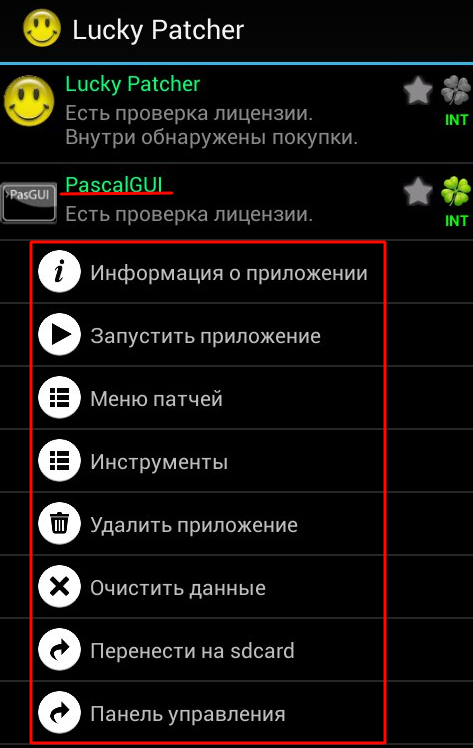
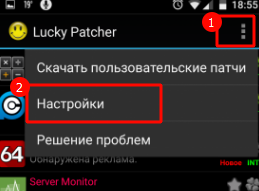
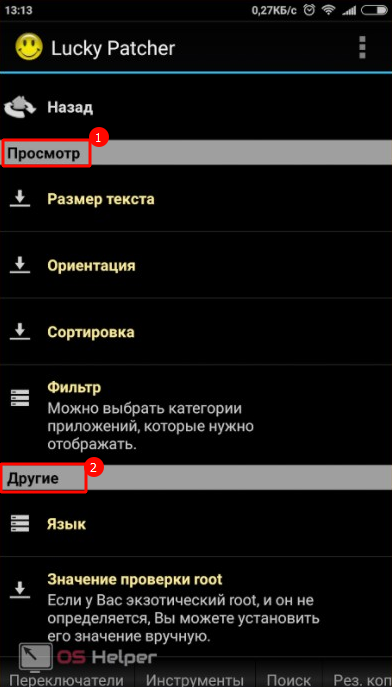
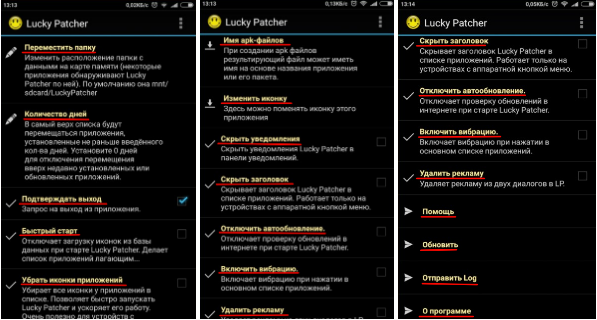
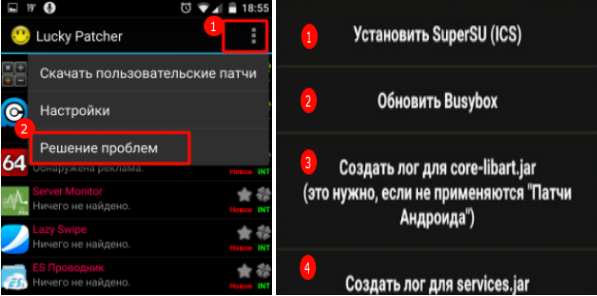
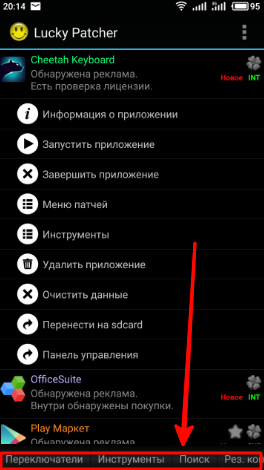
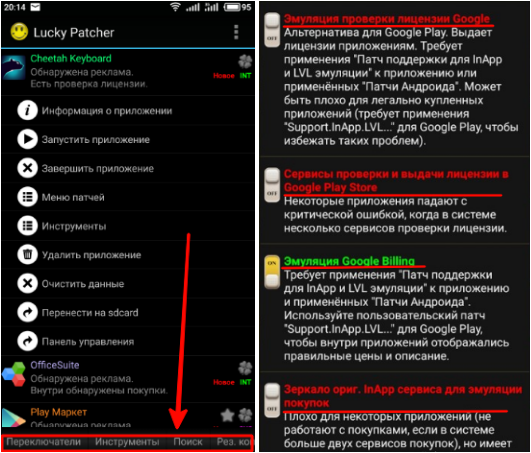
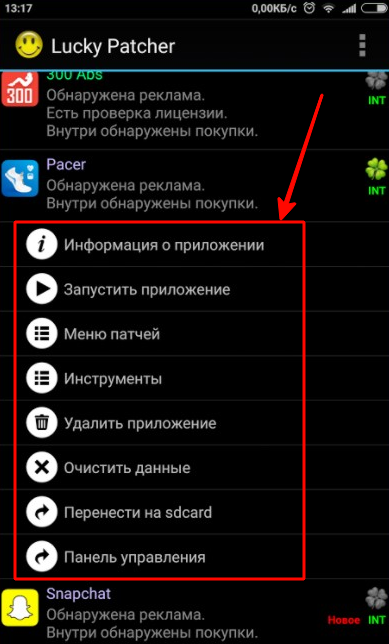
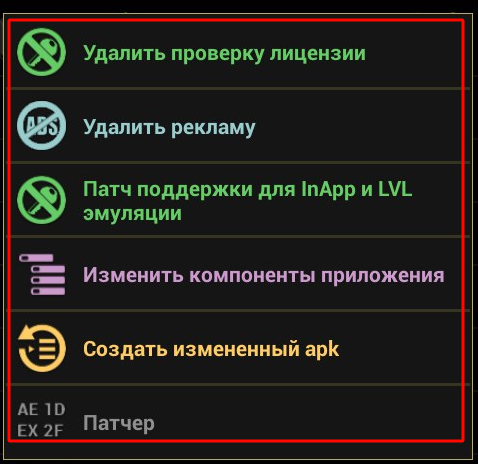
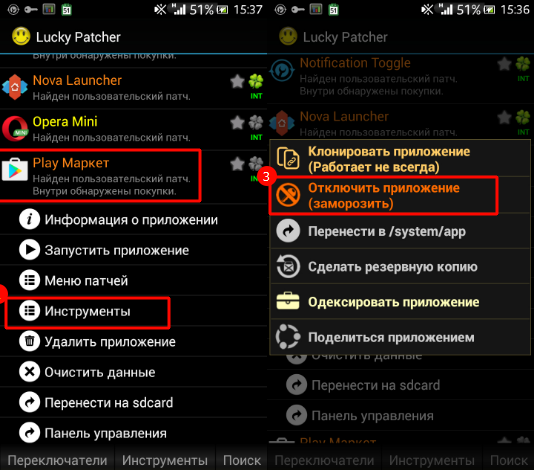
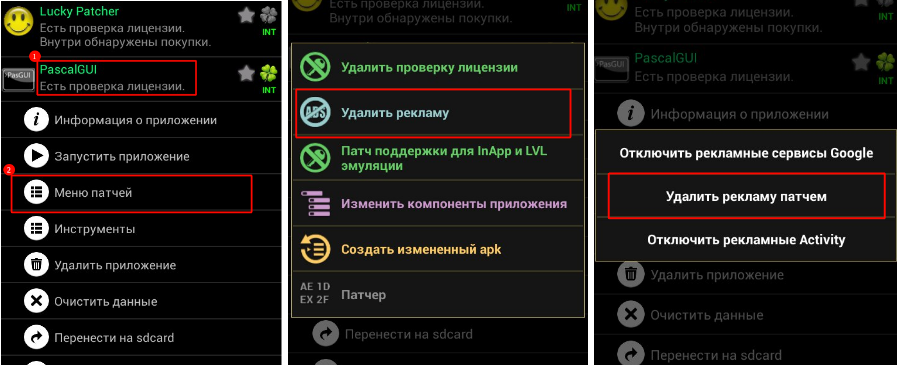
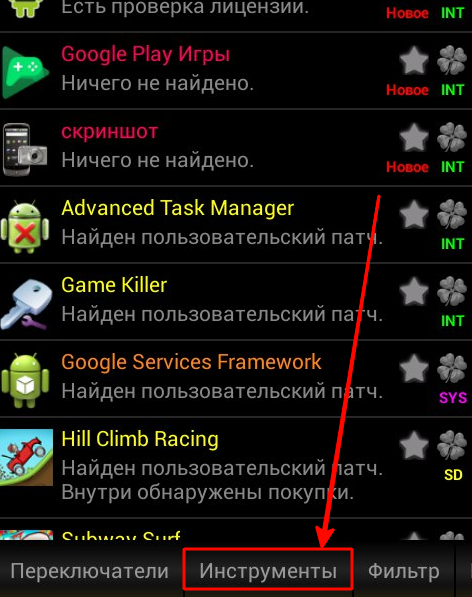 Затем, в раскрывшемся списке нужно кликнуть по “Установить модифицированный Гугл Плей”.
Затем, в раскрывшемся списке нужно кликнуть по “Установить модифицированный Гугл Плей”.